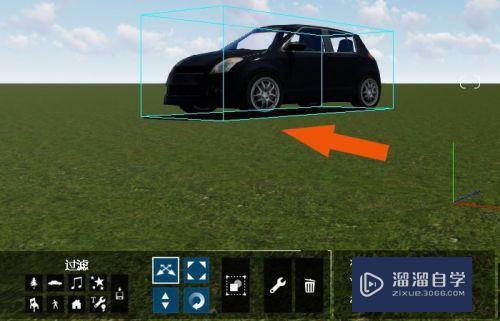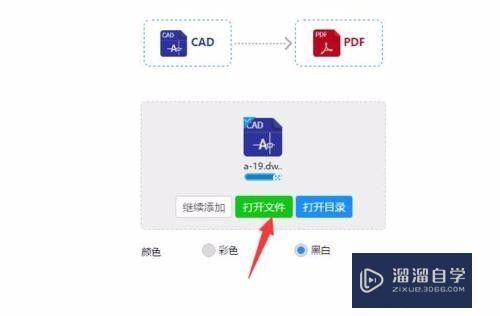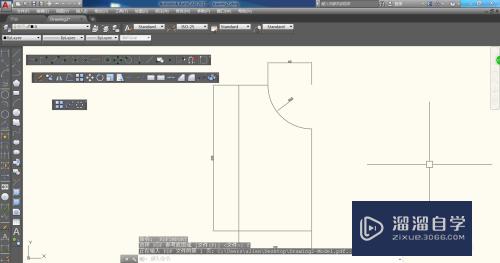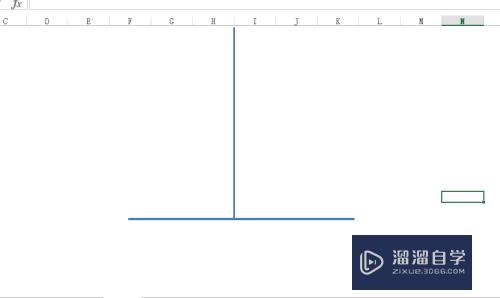CAD2013怎么画圆的内接多边形(cad如何画圆内接多边形)优质
在CAD里面很多图形需要绘制在另一个图形里。例如圆中画内接多边形先要用点等分圆周。那么再连线成内接多边形。所以CAD2013怎么画圆的内接多边形?下面我们来看看操作方法吧!
想要玩转“CAD”。快点击此入口观看免费教程→→
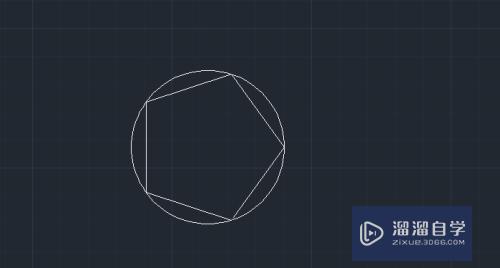
工具/软件
硬件型号:华为笔记本电脑MateBook 14s
系统版本:Windows7
所需软件:CAD2013
方法/步骤
第1步
如果没有显示工具栏。先如下图将工具栏显示出来。
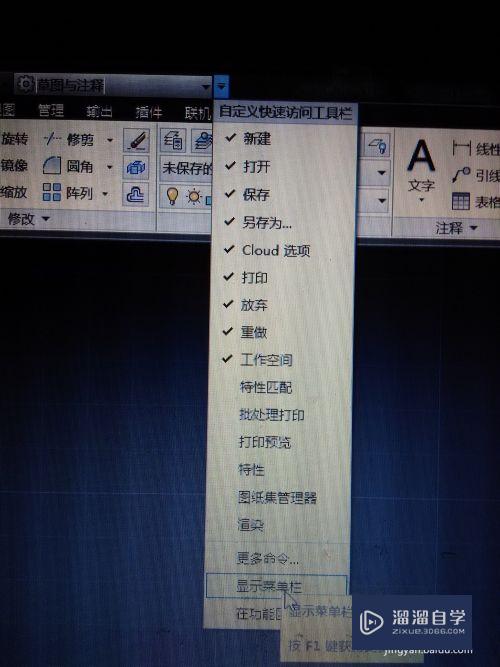
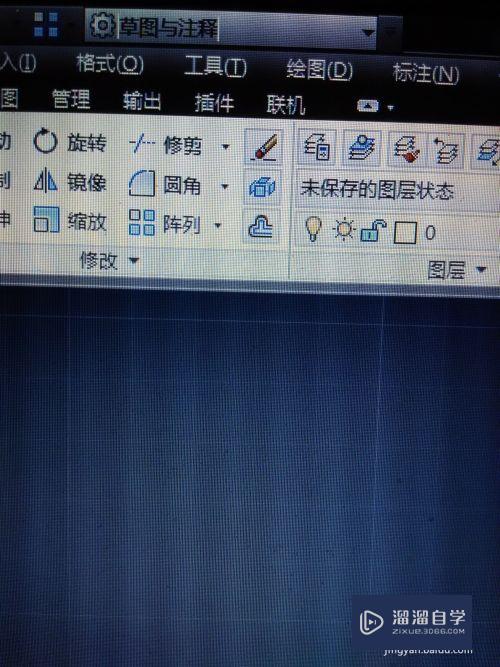
第2步
选择工具栏中的‘绘图’中的‘点’中的‘定数等分’命令。

第3步
此时选择要等分的圆周。右击圆周就可选择。
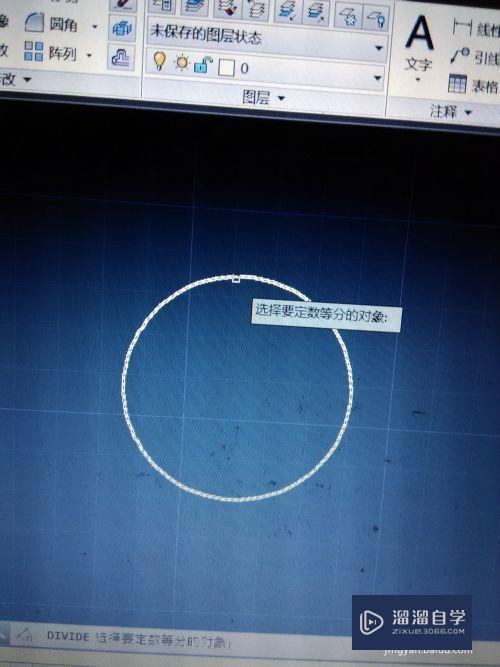
第4步
此时如下图。根据要求在命令行中输入要等分添加的点的数量。这里我输入的是5。回车确定后圆上就已经等分地添加了5个点了。
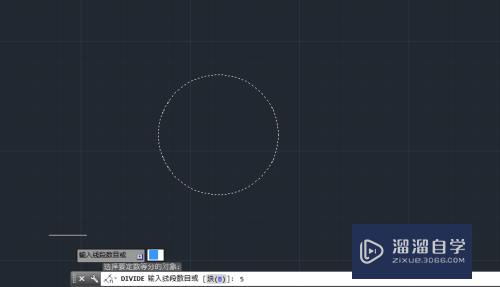
第5步
如下图修改‘对象捕捉追踪’的设置。取消最近点。选上节点。这样方便下面找到那5个点。
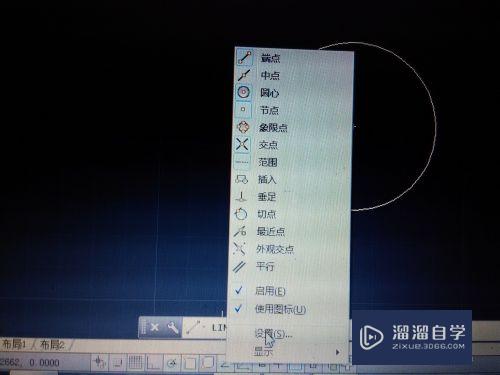
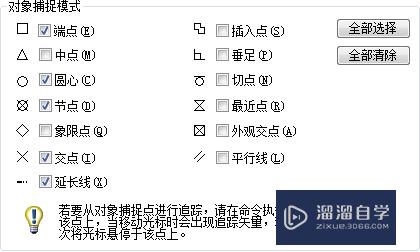
第6步
选择直线命令。然后用 光标去找那5个点。找到时有如下显示。依次连接那5点就完成了圆的内接正五边形了。
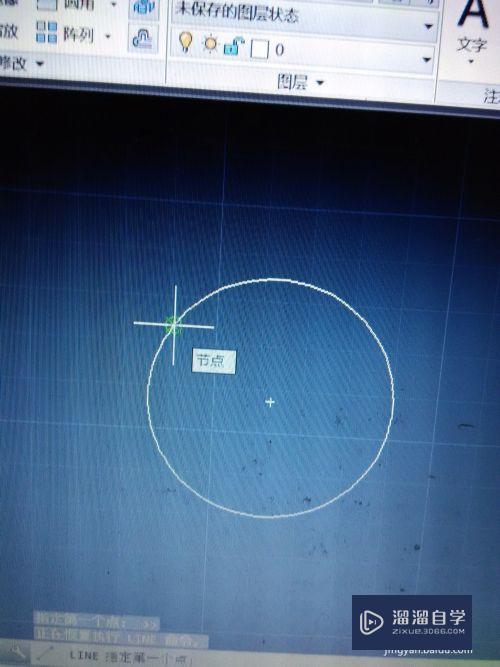
以上关于“CAD2013怎么画圆的内接多边形(cad如何画圆内接多边形)”的内容小渲今天就介绍到这里。希望这篇文章能够帮助到小伙伴们解决问题。如果觉得教程不详细的话。可以在本站搜索相关的教程学习哦!
更多精选教程文章推荐
以上是由资深渲染大师 小渲 整理编辑的,如果觉得对你有帮助,可以收藏或分享给身边的人
本文标题:CAD2013怎么画圆的内接多边形(cad如何画圆内接多边形)
本文地址:http://www.hszkedu.com/71585.html ,转载请注明来源:云渲染教程网
友情提示:本站内容均为网友发布,并不代表本站立场,如果本站的信息无意侵犯了您的版权,请联系我们及时处理,分享目的仅供大家学习与参考,不代表云渲染农场的立场!
本文地址:http://www.hszkedu.com/71585.html ,转载请注明来源:云渲染教程网
友情提示:本站内容均为网友发布,并不代表本站立场,如果本站的信息无意侵犯了您的版权,请联系我们及时处理,分享目的仅供大家学习与参考,不代表云渲染农场的立场!